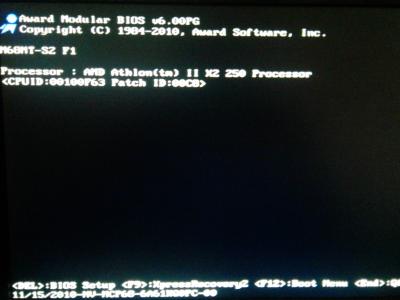有时电脑会因为你使用十分耗内存的的软件或者游戏导致电脑异常卡,想切到桌面上都不行,那么电脑桌面卡死怎么解决呢?接下来大家跟着小编一起来了解一下电脑桌面卡死的解决方法吧。
电脑桌面卡死解决方法一、按下组合键 “ctrl + alt + esc ”打开任务管理器,然后选择进程选项卡。在进程中找到 explorer.exe 进程,然后按“结束进程”按钮,如下图所示:

二、接着桌面就会消失。然后在继续打开任务管理器,选择“文件”然后选择“新建任务”。如下图所示:
三、接下来在弹出的对话框中输入“explorer.exe”,点击确定,桌面就回来了。如下图所示:
只要简单的几个步骤就可以轻松解决系统桌面卡死的问题,以后遇上电脑桌面卡死的情况,那就试试上面所介绍的方法去解决吧。
 爱华网
爱华网